Punkte in Strecken oder Verbindungsstrecken bearbeiten
Sie können in Strecken und Verbindungsstrecken Punkte einfügen, verschieben und löschen. Damit können Sie den Verlauf modellieren.
Hellere und dunklere Punkte erleichtern Identifizierung
Wenn Punkte sehr nah nebeneinander liegen, werden einige im Netzeditor abhängig von der Zoom-Stufe dunkler angezeigt:
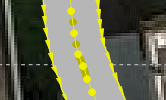
Die dunkleren Punkte können Sie nicht anklicken und bearbeiten. Zum Bearbeiten dieser Punkte zoomen Sie weiter hinein, bis die Punkte hell angezeigt werden. Wenn Punkte so nah beieinander liegen, dass in der aktuellen Zoom-Stufe kein Punkt bearbeitet werden kann, werden alle Punkte ausgeblendet.
Schnellinfo am Punkt zeigt Nummer der Strecke
Sie können mit dem Mauszeiger auf einen Startpunkt, Endpunkt oder Punkt in einer ausgewählten Strecke oder Verbindungsstrecke zeigen:
- Der Punkt wird vergrößert angezeigt. So können sie diesen Punkt einfacher anklicken.
- Am Punkt öffnet die Schnellinfo Streckenpunkt der Strecke <Nummer der Strecke oder Verbindungsstrecke>. Dies erleichtert bei übereinanderliegenden Objekten die Identifizierung.
Zudem können Sie auch den Verlauf der Strecke oder Verbindungsstrecke neu berechnen (Polygonzug neu berechnen).
Übergeordnetes Thema:
Informationen zum Bearbeiten:
Einer Strecke einen Punkt hinzufügen
Höhe aus GeoTIFF-Datenquelle importieren

